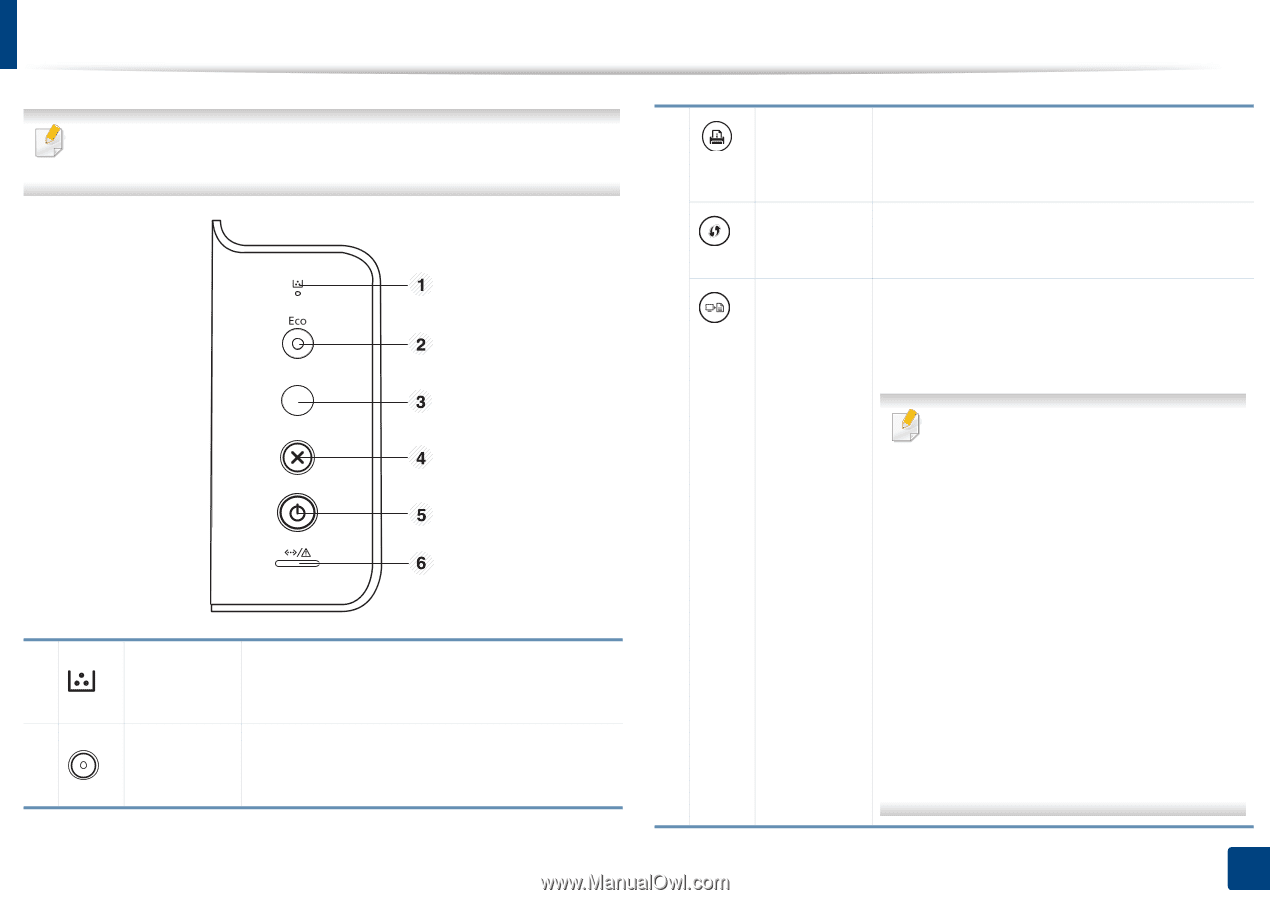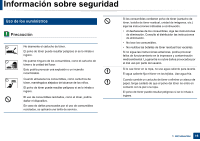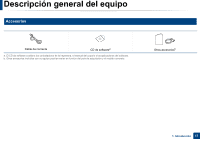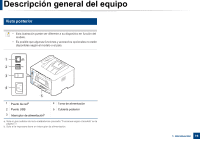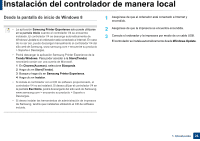Samsung SL-M2625D User Manual Ver.1.01 (Spanish) - Page 20
Descripción general del panel de control
 |
View all Samsung SL-M2625D manuals
Add to My Manuals
Save this manual to your list of manuals |
Page 20 highlights
Descripción general del panel de control 3 Este panel de control puede ser diferente a su dispositivo en función del modelo. Existen diversos tipos de panel de control. Muestra el estado del tóner (consulte "LED de 1 Tóner tóner/LED de WPS/LED de encendido/LED Eco" en la página 72). Activa el modo Eco para reducir el consumo de 2 Eco tóner y el uso de papel (consulte "Opciones Eco" en la página 44). Hoja Infoa Imprime una página de demostración y un informe de configuración de red (consulte "Impresión de una página de prueba" en la página 28). WPSb Configura la conexión de red inalámbrica de forma sencilla sin utilizar un ordenador (consulte "Configurar la red inalámbrica" en la página 120). Impr. pant.c Pulse este botón y el LED verde comenzará a parpadear. Si desea imprimir solo la pantalla activa, suelte el botón cuando el LED verde deje de parpadear. Si desea imprimir toda la pantalla, suelte el botón mientras parpadea. • Pantalla de impresión sólo puede usarse en sistemas operativos Windows y Mac. • Solo puede utilizar esta función con un dispositivo con conexión USB. • Al imprimir la ventana activa o la pantalla completa del monitor utilizando el botón Imprimir pantalla, la máquina utilizará más tóner dependiendo en lo que se está imprimiendo. • Solo puede utilizar esta función si el programa Easy Printer Manager está instalado en el dispositivo. Si utiliza un SO Mac, debe activar Configuración de impresión de pantalla en Easy Printer Manager para poder utilizar la función Imprimir pantalla. 1. Introducción 20